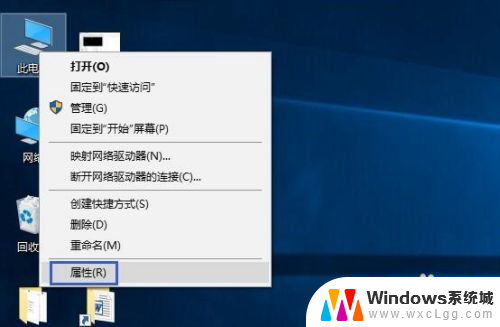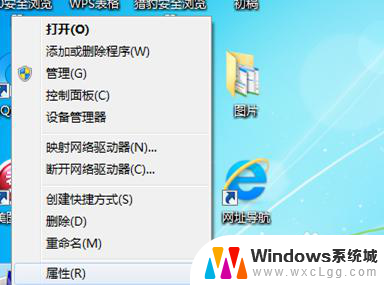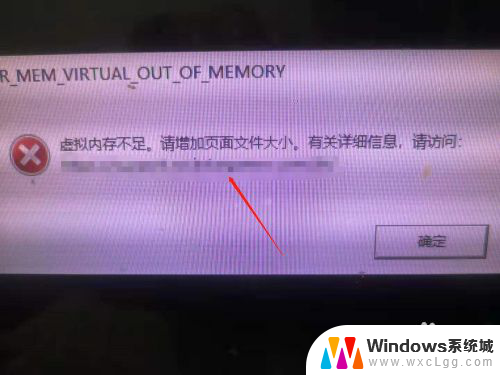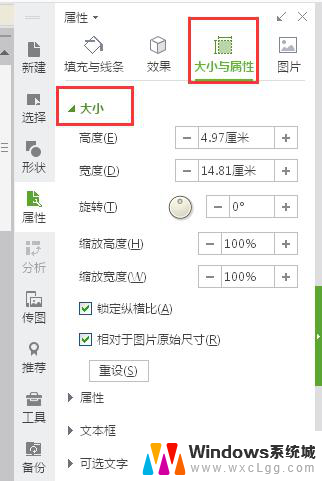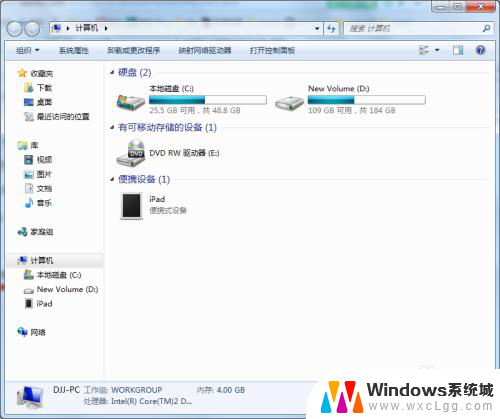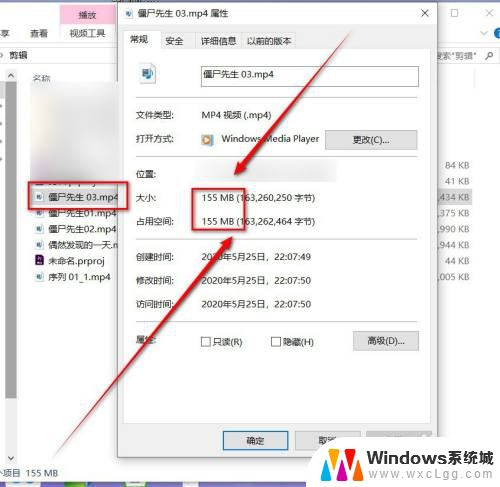虚拟内存最大设置多少 虚拟内存初始大小和最大值设置方法
虚拟内存在计算机系统中起着至关重要的作用,它可以提供比物理内存更大的存储空间,确保系统运行的稳定性和高效性,而在使用虚拟内存时,我们需要合理设置其最大值和初始大小,以满足不同应用程序的需求。关于虚拟内存最大设置多少的问题,我们应根据计算机的硬件配置、操作系统的类型和应用程序的特性进行综合考虑。较大的最大值可以提供更大的容量,但也会占用更多的硬盘空间。而初始大小的设置通常应与最大值相匹配,以避免频繁的动态调整。在实际操作中,我们可以通过操作系统的设置界面或注册表进行相应的调整。合理设置虚拟内存的最大值和初始大小,将有助于提升系统的运行效率和稳定性。
步骤如下:
1.右键点击此电脑(我的电脑),再点击属性。
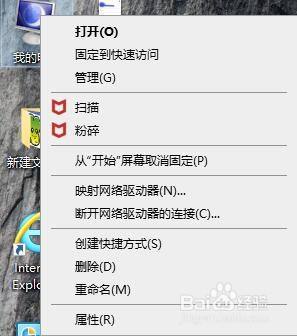
2.再点击高级系统设置。
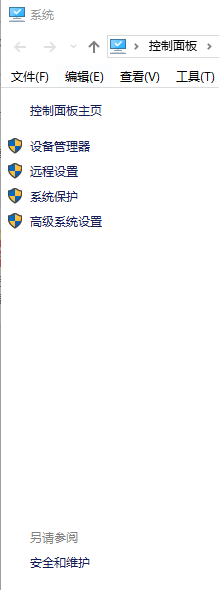
3.此时我们进入到系统属性,高级这一栏。点击性能下方的设置。
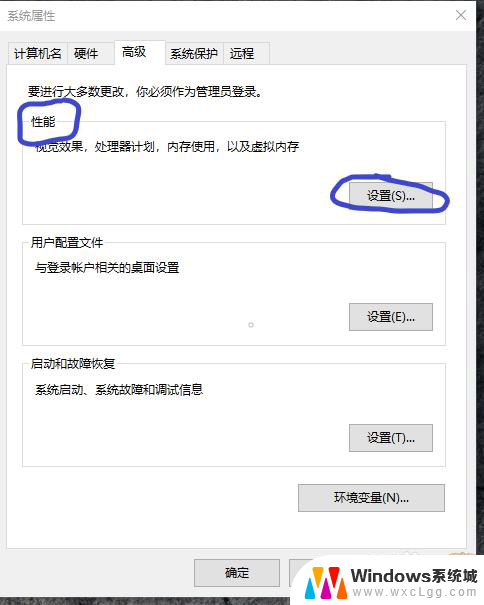
4.进入到性能选项,点击高级这一栏。再点击更改。
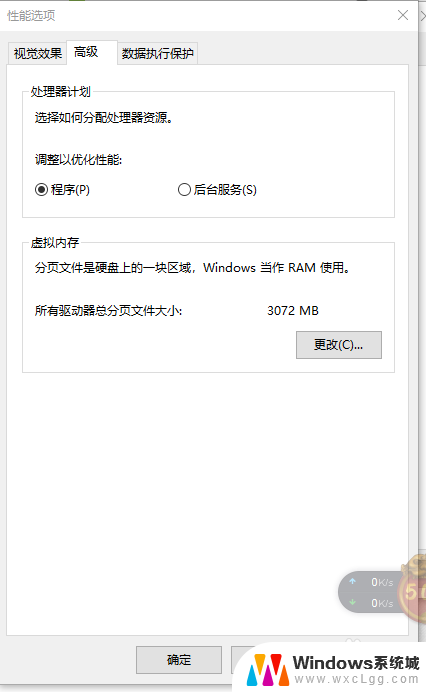
5.取消自动管理所有驱动器的分页大小。再选择相对空余的磁盘,这里选择的是D盘。
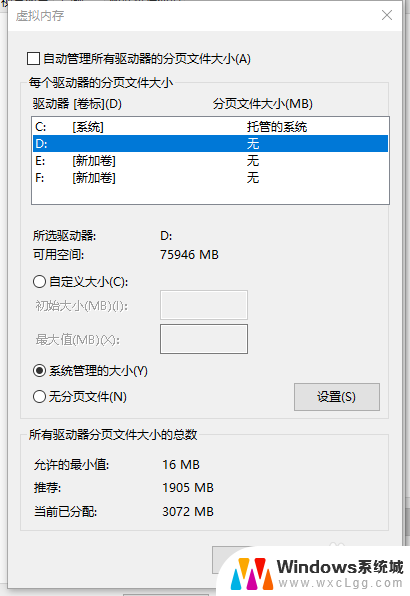
6.点击自定义大小输入初始大小和最大内存,再点击确定重启电脑即可。
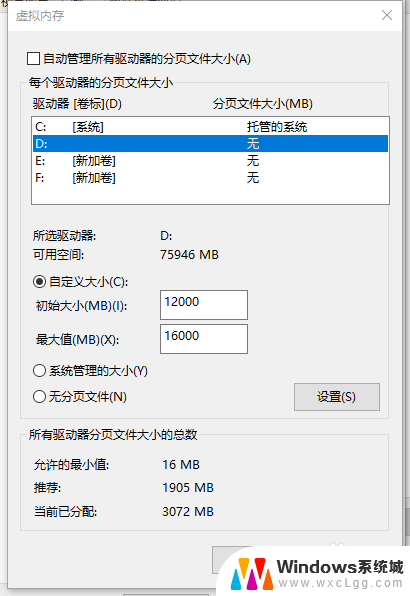
以上是有关虚拟内存最大设置的全部内容,如果还有不清楚的用户,可以参考我提供的步骤进行操作,希望对大家有所帮助。